Como Arquivar Conversas do WhatsApp?
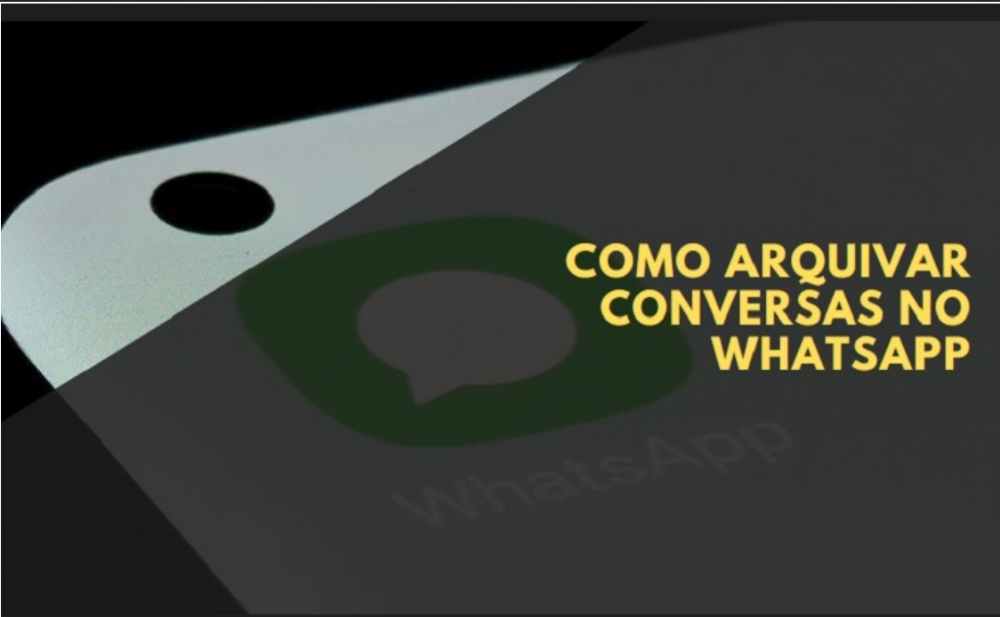
Saber como arquivar conversas do WhatsApp faz toda a diferença. Com esse recurso você consegue manter a tela do app limpa, o que é muito importante para a maioria dos usuários.
Essa organização é exigida para pessoas que usam o aplicativo tanto para conversar com amigos e conhecidos como para trabalho.
Com o trabalho remoto, parece que o WhatsApp ficou ainda mais caótico, não é mesmo? Por isso, para manter tudo em ordem, o recurso para arquivar conversas é muito útil e prático.
Assim, recentemente, o aplicativo informou uma alteração importante nesse recurso. Agora, as conversas podem ser arquivadas de forma permanente. Mas isso não significa perder todo o seu conteúdo, fique tranquilo. A seguir, confira como arquivar conversas do WhatsApp e como isso pode te auxiliar no uso do app.
Saiba como arquivar conversas do WhatsApp
Quer você queira salvar importantes conversas Whatsapp que você gosta ou acha que pode precisar no futuro sem que elas apareçam sempre em sua lista de chats ativos quer você queira ler de volta chats arquivado, você chegou ao lugar certo. Além disso, essas dicas também funcionam para quem busca baixar WhatsApp GB 2021, um aplicativo modificado do app oficial.
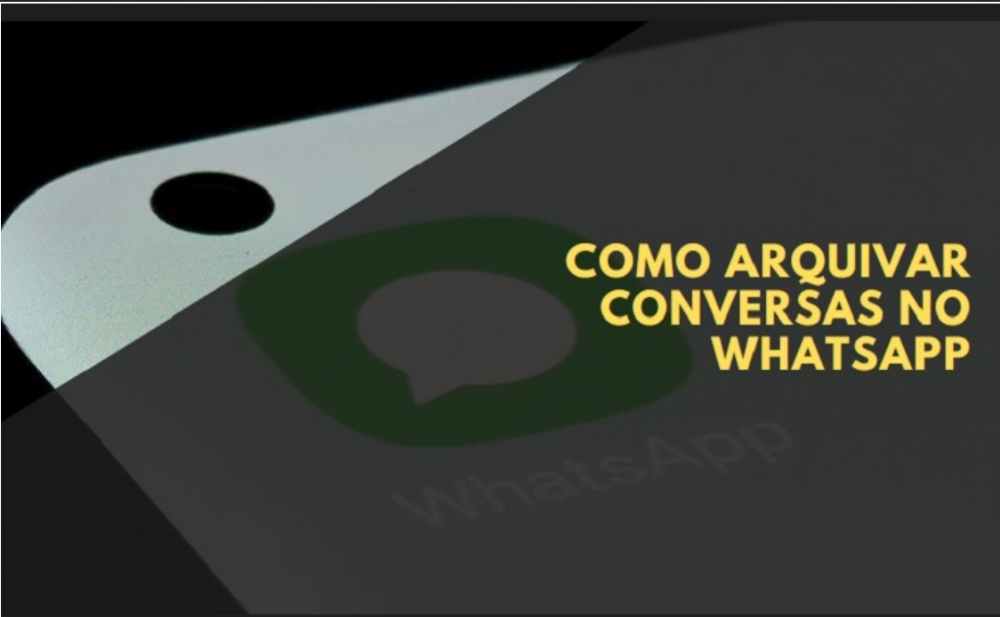
Se você quer limpar a tela do seu aplicativo e, ao mesmo tempo, guardar conversas importantes, fique atento em como usar esse recurso:
- Inicialmente, abra seu WhatsApp e permaneça na aba “conversas”, ali aparecerão todas as suas interações;
- Em seguida, selecione a conversa que deseja arquivar, clicando nela e mantendopressionado, até que se destaque das demais. Outra coisa importante é que você pode fazer isso em uma conversa particular, grupos e em várias conversas ao mesmo tempo!
- Ao selecionar a conversa, aparecerá um sinal verde de positivo na foto.Além disso, na parte superior do app, ficará visível um novo menu;
- Esse local apresenta várias opções. Uma delas é a de arquivamento da conversa. Ela é representada por um quadrado branco com uma seta dentro;
- Ao clicar nele, com a conversa selecionada, ela será automaticamente arquivada, sumindo da sua tela inicial.
Pronto, você arquivou a (s) conversa (s) pelo seu celular. Mas saiba que há como usar esse recurso pelo WhatsApp Web. Confira o passo a passo:
- Na tela inicial, clique na conversa que deseja arquivar com o botão esquerdo do mouse;
- Ao lado da conversa, aparecerá uma flecha apontada para baixo;
- Ao clicar nela, um menu com algumas opções irá aparecer;
- Então é só clicar na opção “arquivar conversa”.
Como Desarquivar uma Conversa?
Além de aprender como arquivar conversas no WhatsApp, você também pode fazer o processo contrário. Dessa forma, você tem a possibilidade de ver aquelas cantadas boas, por exemplo.
Para isso vá para a tela principal do seu app, logo abaixo da aba “conversas”, aparecerá um ícone com a opção “Arquivadas”. Ao clicar no ícone, você terá novamente acesso a todas as suas conversas arquivadas.
Dessa forma, clique na conversa e segure pressionado até ela ser selecionada e aparecer um sinal verde na foto. Sendo assim, um menu superior mostrará novamente um quadrado branco com uma seta dentro. É só seleciona-lo e sua conversa será desarquivada e movida para a tela inicial.
No WhatsApp Web, você precisa clicar com o botão esquerdo do mouse na flecha ao lado da conversa e selecionar a opção “Desarquivar conversa”.
Mudanças em relação às Configurações Anteriores
Uma mudança significativa no recurso de como arquivar conversas do WhatsApp foi colocada em prática recentemente após meses de testes.
Antes, as conversas que estavam arquivadas poderiam voltar à tela inicial se a pessoa recebesse novas mensagens dessa pessoa ou grupo. Isso acontecia mesmo se a conversa estivesse silenciada, o que causava muito incômodo por parte dos usuários. Até porque ou usuário arquiva uma conversa justamente com a intenção de não a ver mais na sua tela inicial.
Assim, agora, a conversa permanece definitivamente arquivada mesmo se novas mensagens forem recebidas. A única forma dela voltar à tela inicial é se o usuário desarquivar a conversa manualmente, como explicamos anteriormente.
Essa nova função já está ativada para todos. Mas se o usuário quiser voltar para o modo antigo, precisa acessar as configurações e desativar a opção “Manter conversas arquivadas”.
Vale lembrar que não estamos falando do WhatsApp modificado, mas sim da versão original do mensageiro.
Com esse novo recurso, essa função se torna mais eficiente, poupando o tempo dos usuários e evitando que conversas já arquivadas retornem à tela inicial a cada nova notificação.
Leia Também: Como se Tornar um Freelancer


